microsoft兼容性遥测怎么禁用 Microsoft Compatibility telemetry彻底关闭方法
在使用Windows操作系统时,一些用户可能会感到困扰,因为Microsoft Compatibility telemetry(兼容性遥测)功能会收集和发送用户的数据。对于一些用户来说,这种数据收集可能会引发隐私和安全方面的担忧。microsoft兼容性遥测怎么禁用呢?本文将介绍Microsoft Compatibility telemetry彻底关闭方法,以保护用户的隐私和安全。
彻底禁用Microsoft Compatibility telemetry方法
解决方法:卸载三方防护软件后尝试干净启动
1、【Win】+【r】输入:msconfig 打开系统配置。
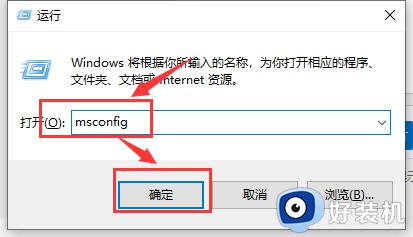
2、点击”服务”标签卡,勾选”隐藏所有的微软服务”,然后点击全部禁用(若您启用了指纹识别功能,请不要关闭相关服务)。
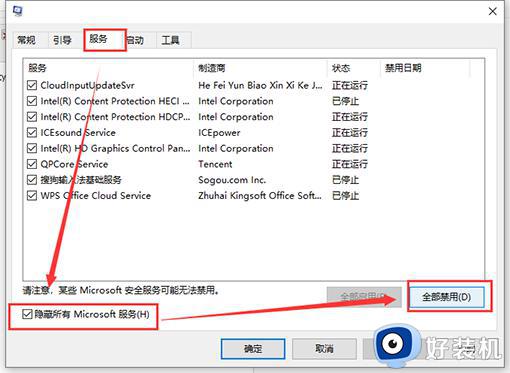
3、点击”启动”标签卡, 点击”打开任务管理器”,然后禁用全部启动项并确定。
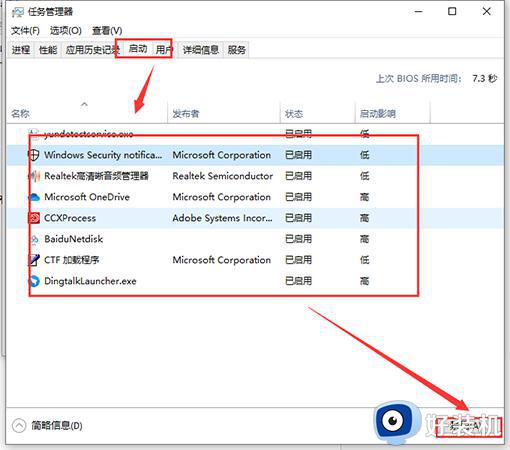
4、重启设备。
一、禁用兼容性遥测任务:
1. 打开“任务计划程序”(可以通过在开始菜单中搜索来找到)。
2. 在左侧的导航栏,依次展开“任务计划程序库”、“Microsoft”、“Windows”、“Application Experience”。
3. 在右侧,找到并右键点击“Microsoft 兼容性应用程序清单”,然后选择“禁用”。
二、通过组策略编辑器禁用:
1. 打开“本地组策略编辑器”(可以通过在开始菜单中搜索"gpedit.msc"来找到)。
2. 在左侧的导航栏,依次展开“计算机配置”、“管理模板”、“Windows 组件”、“数据收集和预览版本”。
3. 在右侧,双击“允许遥测”,在弹出的对话框中,选择“已禁用”,然后点击“确定”。
请注意,这些步骤可能因为Windows的版本和配置的不同而有所不同。如果你在尝试的过程中遇到了任何问题,你可能需要寻找专业的技术支持帮助。
以上就是完全关闭Microsoft Compatibility telemetry的方法的全部内容,还有不清楚的用户可以参考以上步骤进行操作,希望能够对大家有所帮助。
microsoft兼容性遥测怎么禁用 Microsoft Compatibility telemetry彻底关闭方法相关教程
- microsoft兼容性遥测占用cpu怎么办 微软兼容性遥测占用内存高怎么处理
- Microsoft compatibility telemetry占用cpu太高的解决教程
- 如何清理Microsoft Edge使用痕迹 彻底删除Microsoft Edge使用痕迹的方法
- edge找不到兼容性视图设置了 edge浏览器兼容性视图设置在哪里找
- microsoft office上载中心怎么关闭 如何关闭microsoft office上载中心
- microsoft激活向导怎么关闭 如何关闭microsoft激活向导
- 电脑弹窗广告怎么彻底删除 电脑右下角弹窗广告怎么彻底关闭
- 360管家广告弹窗关闭方法 如何彻底关闭360软件管家广告
- 怎么彻底关闭搜狐微门户 搜狐微门户怎么彻底删除
- microsoft edge怎么隐藏搜索记录 edge关闭搜索记录设置方法
- 电脑无法播放mp4视频怎么办 电脑播放不了mp4格式视频如何解决
- 电脑文件如何彻底删除干净 电脑怎样彻底删除文件
- 电脑文件如何传到手机上面 怎么将电脑上的文件传到手机
- 电脑嗡嗡响声音很大怎么办 音箱电流声怎么消除嗡嗡声
- 电脑我的世界怎么下载?我的世界电脑版下载教程
- 电脑无法打开网页但是网络能用怎么回事 电脑有网但是打不开网页如何解决
电脑常见问题推荐
- 1 b660支持多少内存频率 b660主板支持内存频率多少
- 2 alt+tab不能直接切换怎么办 Alt+Tab不能正常切换窗口如何解决
- 3 vep格式用什么播放器 vep格式视频文件用什么软件打开
- 4 cad2022安装激活教程 cad2022如何安装并激活
- 5 电脑蓝屏无法正常启动怎么恢复?电脑蓝屏不能正常启动如何解决
- 6 nvidia geforce exerience出错怎么办 英伟达geforce experience错误代码如何解决
- 7 电脑为什么会自动安装一些垃圾软件 如何防止电脑自动安装流氓软件
- 8 creo3.0安装教程 creo3.0如何安装
- 9 cad左键选择不是矩形怎么办 CAD选择框不是矩形的解决方法
- 10 spooler服务自动关闭怎么办 Print Spooler服务总是自动停止如何处理
